耳机没声音咋办 Win10电脑耳机插上没声音怎么解决
更新时间:2024-07-20 12:06:15作者:xtyang
当我们使用Win10电脑插上耳机却发现没有声音时,可能会让我们感到困惑和烦恼,面对这种情况,我们不妨先检查一下耳机本身是否损坏,可以尝试用其他设备测试一下耳机是否正常工作。也可以检查一下电脑的声音设置,确保耳机被正确识别并设置为默认音频输出设备。如果以上方法都无法解决问题,也可以尝试更新声卡驱动或者重启电脑来重新识别设备。希望以上方法能帮助你解决Win10电脑耳机无声的问题。
具体步骤:
1.先点击开始按钮;

2.然后点击设置;
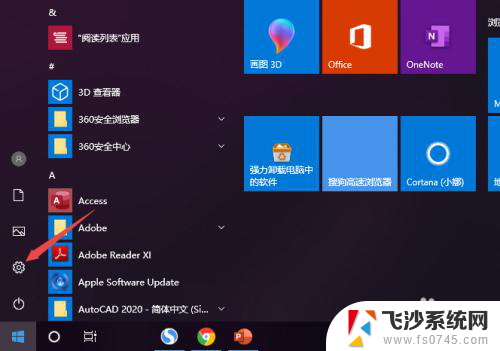
3.之后点击系统;
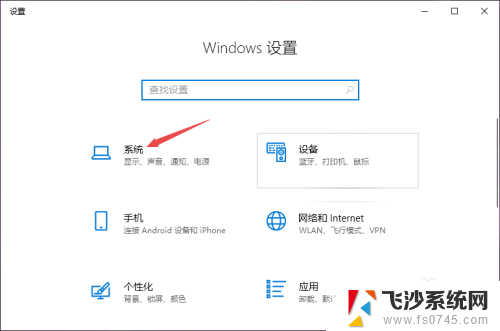
4.然后点击声音;
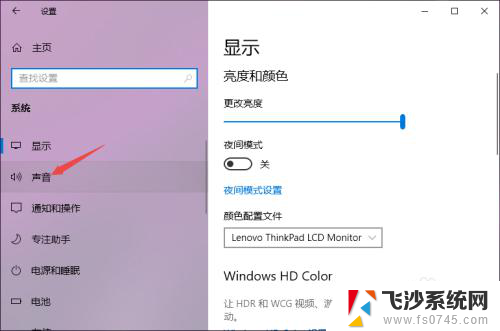
5.之后点击声音控制面板;
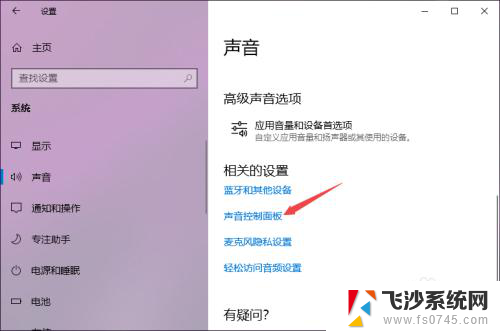
6.之后点击扬声器,然后点击属性;
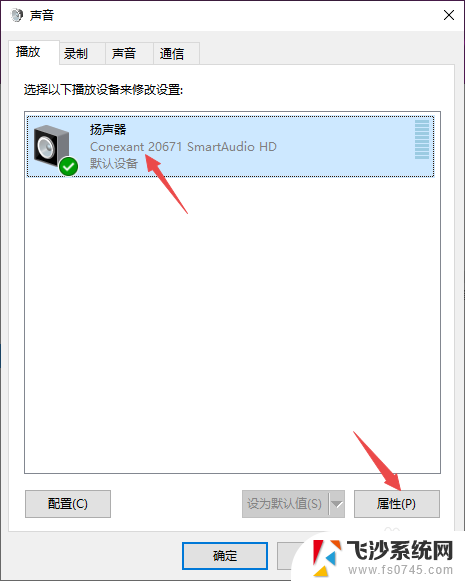
7.之后点击级别,然后将级别里面的滑动按钮向右滑动;
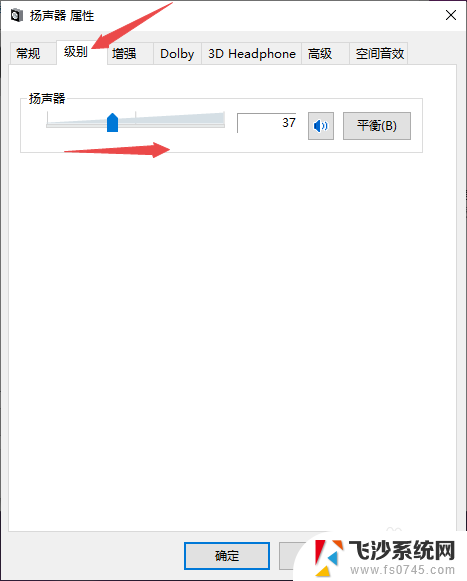
8.最后,点击确定按钮即可。
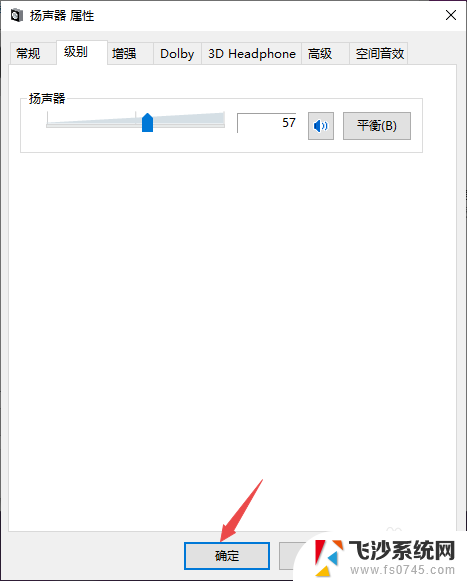
以上是解决耳机没有声音的全部内容,如果你遇到相同情况,请参照本文的方法进行处理,希望能对大家有所帮助。
耳机没声音咋办 Win10电脑耳机插上没声音怎么解决相关教程
-
 耳机子插上没声音 Win10电脑耳机插上后没有声音怎么办
耳机子插上没声音 Win10电脑耳机插上后没有声音怎么办2024-02-13
-
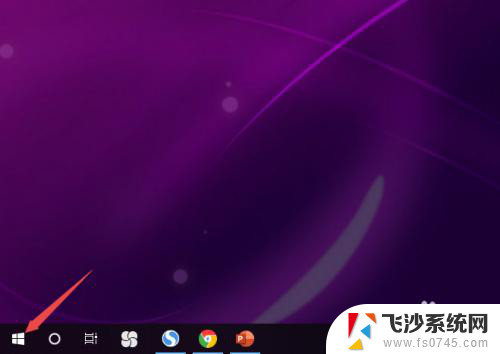 w10插上耳机没声音 Win10电脑插上耳机没有声音怎么解决
w10插上耳机没声音 Win10电脑插上耳机没有声音怎么解决2023-11-21
-
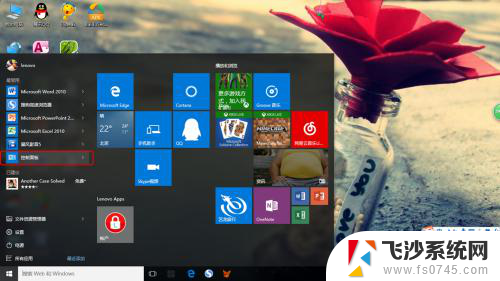 台式电脑插上耳机没有声音怎么办 win10耳机插入电脑无声音怎么解决
台式电脑插上耳机没有声音怎么办 win10耳机插入电脑无声音怎么解决2024-03-31
-
 前插耳机没声音 Win10电脑插上耳机无声怎么办
前插耳机没声音 Win10电脑插上耳机无声怎么办2024-02-10
- 耳机在电脑上没声音是怎么回事 Win10电脑插上耳机没有声音怎么解决
- 耳机插上后没声音怎么办 Win10电脑插上耳机无声音解决方法
- 电脑耳机耳麦没声音 Win10电脑插耳机无声音怎么办
- 电脑笔记本耳机没声音怎么设置 win10笔记本电脑插上耳机没有声音怎么解决
- 耳机插上后没有声音怎么办 Win10电脑耳机插入无声音怎么解决
- 新的台式机耳机插上没声音win10 电脑插耳机无声音
- win10关机前自动保存 Win10怎么设置每天定时关机
- 怎么把win10笔记本的更新系统关闭掉 win10怎么关闭自动更新
- window10调时间 笔记本怎么修改系统时间
- ghost备份整个win10磁盘 win10系统备份教程
- win10分辨率太高如何进安全模式 win10安全模式进入方法
- win10快捷键 快捷关窗口 win10电脑常用的快捷键组合
win10系统教程推荐
- 1 怎么把win10笔记本的更新系统关闭掉 win10怎么关闭自动更新
- 2 win10打开鼠标键 Windows 10鼠标键设置方法
- 3 windows10 系统信息 Windows 10系统信息查看方法
- 4 win10 怎么把桌面图标的字变小 电脑桌面字体变小的步骤
- 5 怎么设置win10自动登录 Win10修改注册表自动登录教程
- 6 win 10设置锁屏 win10锁屏时间设置方法
- 7 win10电池下lol帧率30 笔记本玩LOL帧数低怎么办
- 8 怎么把win10系统备份到u盘上 Win10系统备份教程
- 9 win10怎么启用f1到f12快捷键 笔记本电脑f12键按不出来怎么处理
- 10 win10笔记本电脑如何恢复出厂设置 笔记本电脑系统恢复方法